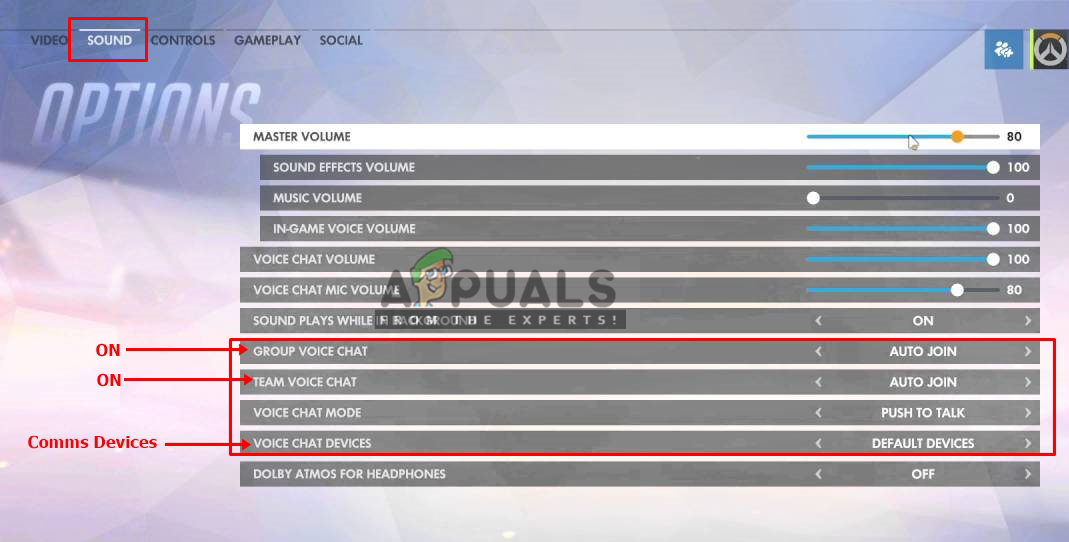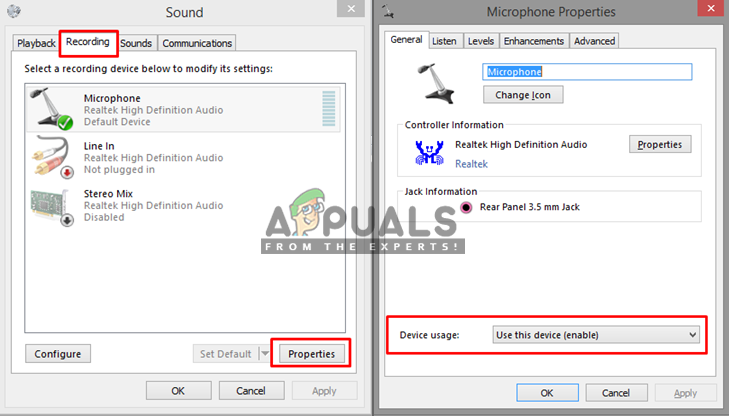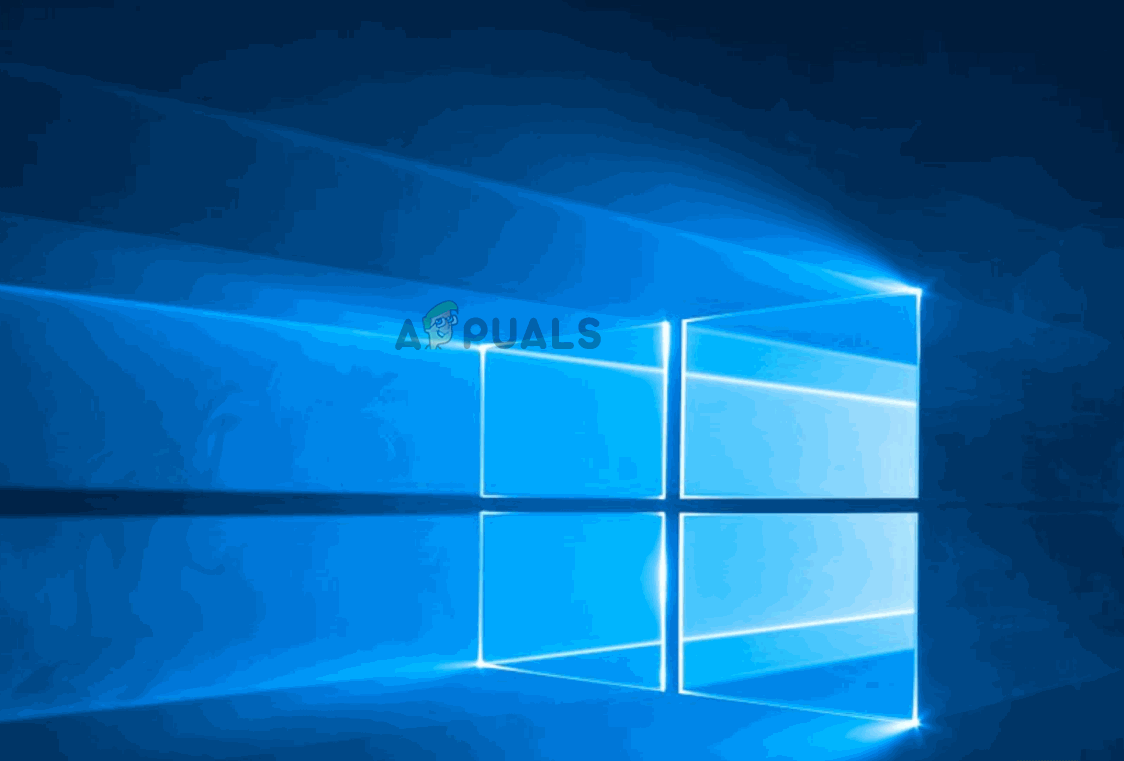Tegenwoordig is communicatie in games via een microfoon iets voor gamers geworden. De meeste multiplayer-spellen zoals Overwatch vereisen communicatie om beter te kunnen spelen. Verschillende gebruikers melden echter dat hun microfoon niet werkt in Overwatch PC.

Overwatch-microfoon werkt niet
Opmerking: dit artikel is niet van toepassing als je microfoonproblemen hebt met meerdere games of systeembrede problemen. Volg in dit geval deze artikelen ( hier & hier )
Wat zorgt ervoor dat de microfoon niet werkt in Overwatch?
Allereerst, als uw microfoon goed werkt met de andere applicaties, betekent dit dat hij niet kapot is. Na onderzoek van dit specifieke probleem, hebben we verschillende redenen ontdekt die het probleem kunnen veroorzaken
- In-game instellingen : Meestal kan dit probleem optreden wanneer de geluidsinstellingen in het spel niet zijn geconfigureerd voor uw systeem, waardoor u uw microfoon niet kunt gebruiken in spraakchats en anderen wel.
- Sneltoetsen : Het wijzigen van de toetsbinding voor de push-to-talk in de instellingen verandert voor de specifieke held, maar sommige helden hebben nog steeds de standaard push-to-talk-binding.
- Windows-geluid : Uw microfoongebruik kan worden uitgeschakeld in de geluidsinstellingen. Windows hebben ook een privacyoptie die uw microfoontoegang voor andere toepassingen kan stoppen.
In dit artikel zullen we methoden bieden die zijn geverifieerd en gebruikt om het probleem voor veel gebruikers op te lossen.
Methode 1: In-game-opties
Overwatch In-game-instellingen hebben weinig opties voor de microfoon, waarbij de gebruiker het audiostuurprogramma kan kiezen dat geschikt is voor zijn pc en de optie voor spraakchat altijd AAN kan houden. Hieronder staan de stappen voor het wijzigen van de opties.
- Ga in het spel naar ' Opties 'En selecteer de' Geluid ' optie
- Verander de ' Groeps Voice Chat 'En' Team Voice Chat 'Van Auto join naar' AAN '
- Probeer ' Voice Chat-modus ”Naar Push to Talk en Open Mic om te controleren welke werkt
- Verandering ' Voice Chat-apparaten 'Optie naar' Comms-apparaten '
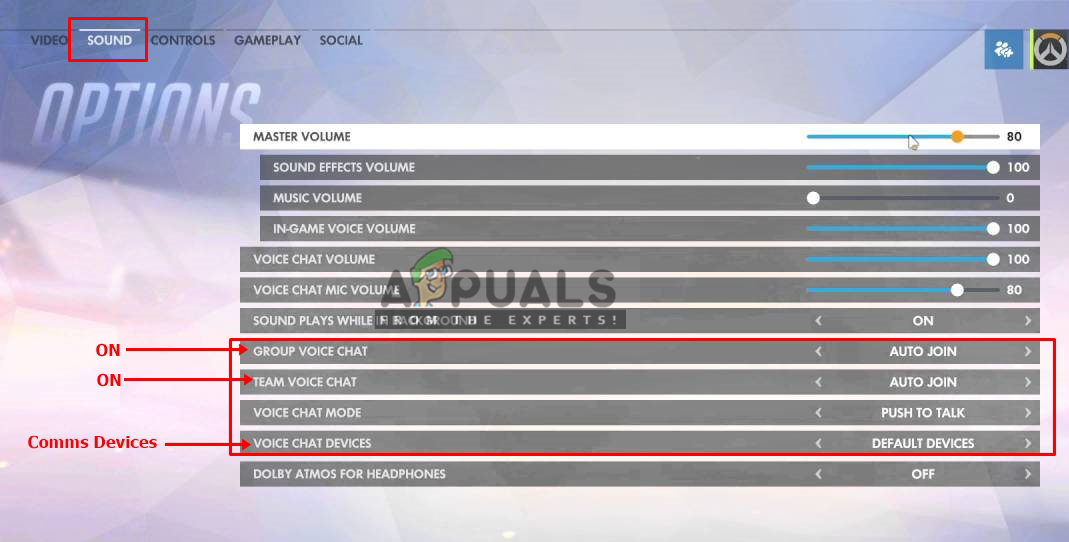
Instellingen in het spel wijzigen
- Controleer nu de microfoon in de gamechat.
Ook als u uw DVS hebt gewijzigd sleutelbinding, je moet het misschien voor elke held veranderen. Het heeft veel gebruikers geholpen.
Methode 2: Windows-geluidsinstellingen
Er kunnen enkele kleine problemen zijn met uw microfooninstellingen in Windows, zoals het gebruik van het apparaat kan worden uitgeschakeld of het microfoonniveau kan laag zijn. We kunnen deze oplossen door de onderstaande stappen te volgen:
- Klik met de rechtermuisknop op ' Volume 'Pictogram in het systeemvak en selecteer' Opnameapparatuur '
- Dubbelklik ' Microfoon 'Of klik met de rechtermuisknop en selecteer' Eigendommen '
- Zorg ervoor dat ' Apparaatgebruik ”Is ingeschakeld in eigenschappen
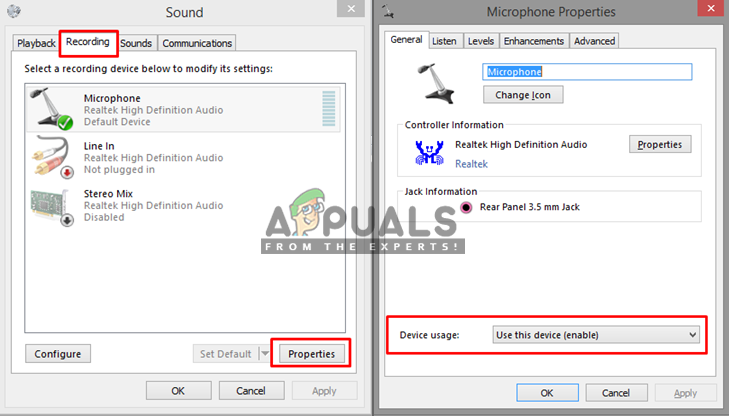
Controleren of het apparaat is ingeschakeld of niet.
4. Controleer de “ Niveaus ”Om er zeker van te zijn dat ze niet naar beneden zijn

Microfoonniveaus
Oplossing 3: de privacyinstellingen van de microfoon aanpassen
De privacy-instelling op Windows 10 kan uw microfoontoegang voor de game blokkeren. Maar u kunt dit eenvoudig oplossen door gewoon naar het menu Privacy in uw pc-instellingen te gaan en de app te configureren voor Geef apps toegang tot uw microfoon door de onderstaande stappen te volgen
- Druk op ' Windows-toets + I ”Om de instellingen in Windows 10 te openen
- Scroll naar beneden en klik op ' Privacy '
- Scroll nu aan de linkerkant naar beneden naar ' App-machtigingen ', En klik op' Microfoon '
- Je zal vinden ' Geef apps toegang tot uw microfoon ', Zorg ervoor dat het' AAN '
- Blader vervolgens omlaag naar de lijst met applicaties en zorg ervoor dat ' Battle.net/Blizzard ”App heeft toegang tot uw microfoon
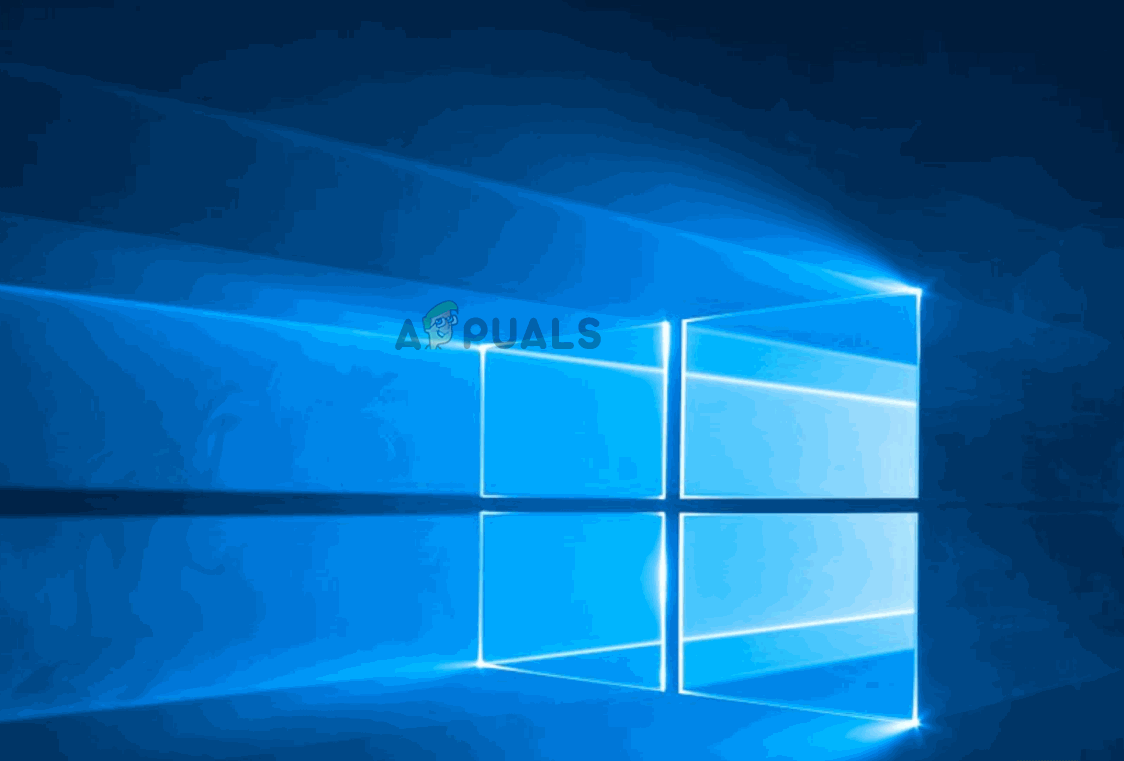
Windows 10 configureren om apps toe te staan uw microfoon te gebruiken
- Als er wijzigingen zijn aangebracht, herstarten je computer en controleer je microfoon nu in het spel.